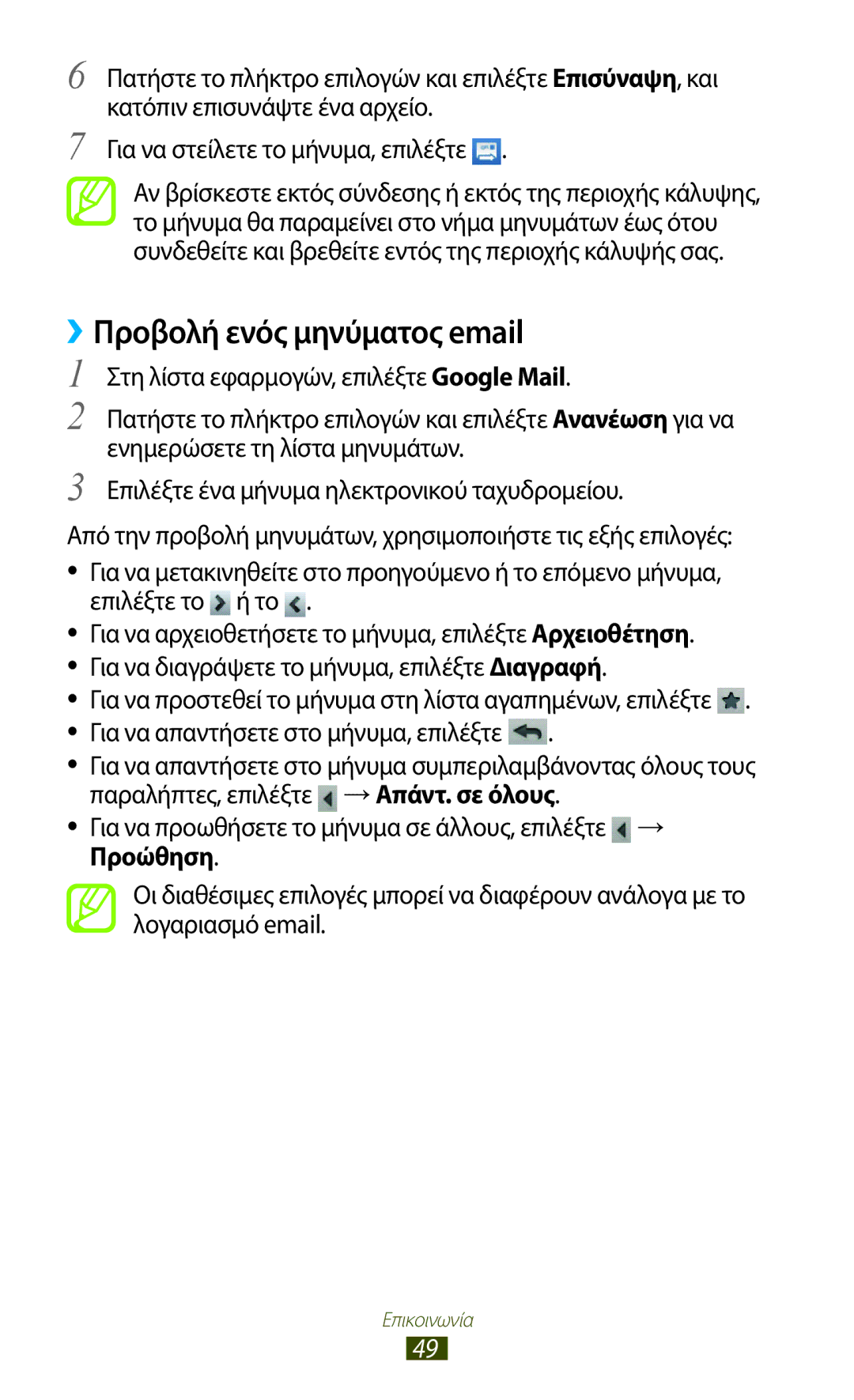6
7
Πατήστε το πλήκτρο επιλογών και επιλέξτε Επισύναψη, και κατόπιν επισυνάψτε ένα αρχείο.
Για να στείλετε το μήνυμα, επιλέξτε ![]() .
.
Αν βρίσκεστε εκτός σύνδεσης ή εκτός της περιοχής κάλυψης, το μήνυμα θα παραμείνει στο νήμα μηνυμάτων έως ότου συνδεθείτε και βρεθείτε εντός της περιοχής κάλυψής σας.
››Προβολή ενός μηνύματος email
1 Στη λίστα εφαρμογών, επιλέξτε Google Mail.
2 Πατήστε το πλήκτρο επιλογών και επιλέξτε Ανανέωση για να ενημερώσετε τη λίστα μηνυμάτων.
3 Επιλέξτε ένα μήνυμα ηλεκτρονικού ταχυδρομείου.
Από την προβολή μηνυμάτων, χρησιμοποιήστε τις εξής επιλογές:
●● Για να μετακινηθείτε στο προηγούμενο ή το επόμενο μήνυμα, επιλέξτε το ![]() ή το
ή το ![]() .
.
●● Για να αρχειοθετήσετε το μήνυμα, επιλέξτε Aρχειοθέτηση. ●● Για να διαγράψετε το μήνυμα, επιλέξτε Διαγραφή.
●● Για να προστεθεί το μήνυμα στη λίστα αγαπημένων, επιλέξτε ![]() . ●● Για να απαντήσετε στο μήνυμα, επιλέξτε
. ●● Για να απαντήσετε στο μήνυμα, επιλέξτε ![]() .
.
●● Για να απαντήσετε στο μήνυμα συμπεριλαμβάνοντας όλους τους | |
παραλήπτες, επιλέξτε | → Απάντ. σε όλους. |
●● Για να προωθήσετε το μήνυμα σε άλλους, επιλέξτε → Προώθηση.
Οι διαθέσιμες επιλογές μπορεί να διαφέρουν ανάλογα με το λογαριασμό email.
Επικοινωνία
49